GOODWE EzLogger Smart Data Logger

ការប្រុងប្រយ័ត្នសុវត្ថិភាព
សេចក្តីណែនាំអំពីសុវត្ថិភាព
EzLogger Pro ផលិតដោយក្រុមហ៊ុន GoodWe Technologies Co., Ltd. (តទៅនេះ “GoodWe”) ត្រូវបានរចនាឡើង និងសាកល្បងដោយអនុលោមតាមបទប្បញ្ញត្តិសុវត្ថិភាពពាក់ព័ន្ធយ៉ាងតឹងរ៉ឹង ទោះបីជាយ៉ាងណាក៏ដោយ ក្នុងនាមជាឧបករណ៍អគ្គិសនី និងអេឡិចត្រូនិច ការណែនាំសុវត្ថិភាពខាងក្រោមនឹងត្រូវអនុវត្តតាមនៅពេល ការដំឡើង និងថែទាំ ប្រតិបត្តិការមិនត្រឹមត្រូវនឹងបណ្តាលឱ្យមានរបួសផ្ទាល់ខ្លួន និងខូចខាតទ្រព្យសម្បត្តិដល់ប្រតិបត្តិករ និងភាគីទីបី។
- រារាំងកុមារមិនឱ្យចូលទៅជិត EzLogger Pro ។
- កុំបើកគម្របខាងលើ ការប៉ះដោយគ្មានការអនុញ្ញាត ឬការជំនួសគ្រឿងបន្លាស់អាចបណ្តាលឱ្យមានរបួសផ្ទាល់ខ្លួន និងការខូចខាតដល់ EzLogger Pro ក្នុងករណីនេះ GoodWe នឹងមិនទទួលខុសត្រូវចំពោះការរងរបួស ឬការខូចខាត ឬការធានាគុណភាពនោះទេ។
- ចរន្តអគ្គិសនីឋិតិវន្តអាចបំផ្លាញសមាសធាតុអេឡិចត្រូនិច ដូច្នេះវិធានការសមស្របគួរតែត្រូវបានអនុវត្តដើម្បីការពារចរន្តអគ្គិសនីឋិតិវន្ត។
និមិត្តសញ្ញាគ្រោងការណ៍
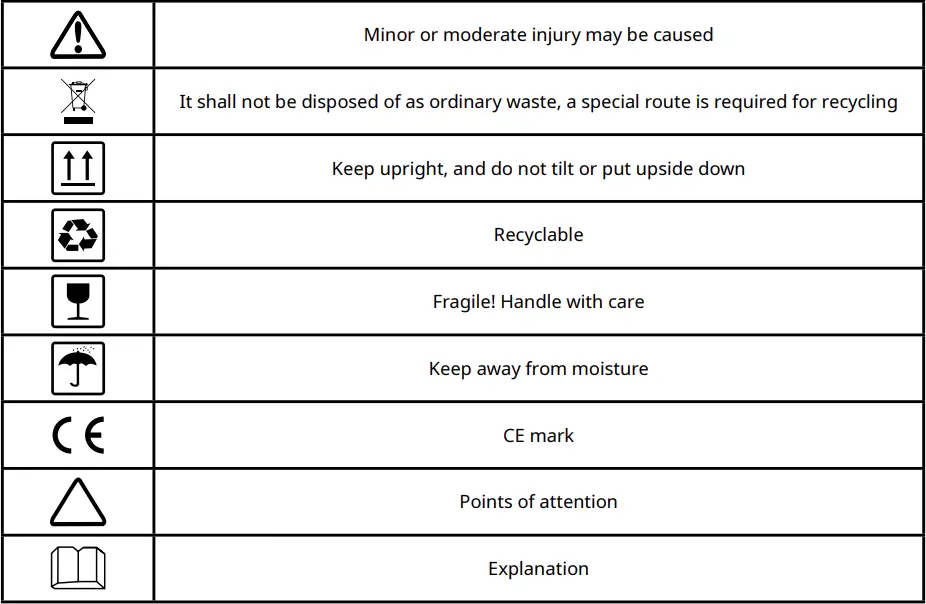
ការណែនាំអំពីផលិតផល
ណែនាំរូបរាង និងមុខងាររបស់ EzLogger Pro។
ការណែនាំអំពីផលិតផល
ណែនាំមុខងារសំខាន់ៗរបស់ EzLogger Pro ។ EzLogger Pro គឺជាឧបករណ៍ដែលខិតខំប្រឹងប្រែងសម្រាប់ប្រព័ន្ធត្រួតពិនិត្យ និងគ្រប់គ្រងប្រព័ន្ធផលិតថាមពល photovoltaic ដែលសម្រេចបាននូវការប្រមូលផ្តុំចំណុចប្រទាក់ ការទិញទិន្នន័យ ការផ្ទុកទិន្នន័យ ការត្រួតពិនិត្យកណ្តាល ការថែទាំកណ្តាល និងមុខងារផ្សេងទៀតសម្រាប់អាំងវឺតទ័រ ម៉ូនីទ័របរិស្ថាន វ៉ាត់ត្រាម៉ែត្រ និងឧបករណ៍ផ្សេងទៀតនៅក្នុង ប្រព័ន្ធផលិតថាមពល photovoltaic ។
ការពិពណ៌នាអំពីរូបរាង
ណែនាំរូបរាង លក្ខណៈបច្ចេកទេស និងច្រករបស់ EzLogger Pro ។
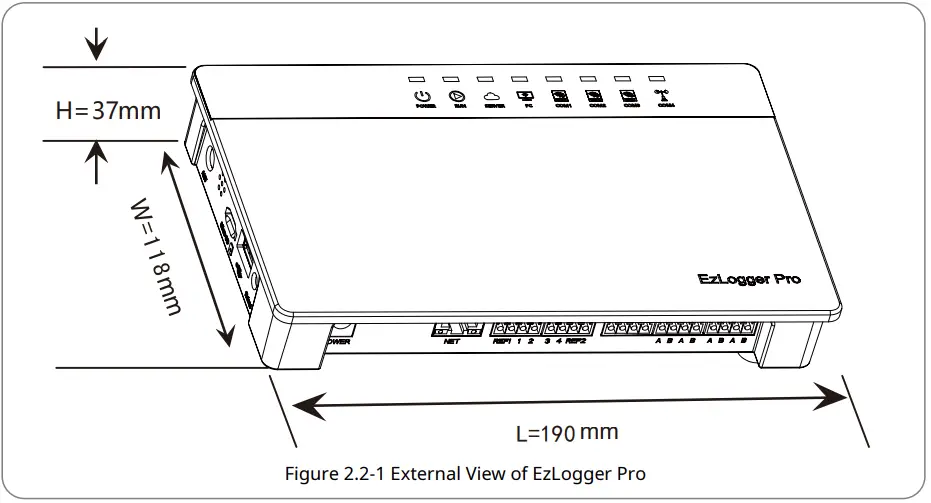
ផ្នែកខាងមុខនៃប្រអប់
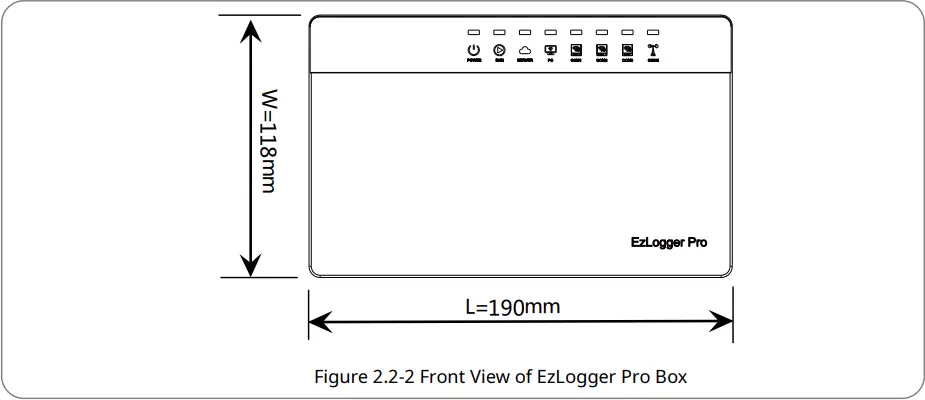
ផ្នែកម្ខាងនៃប្រអប់
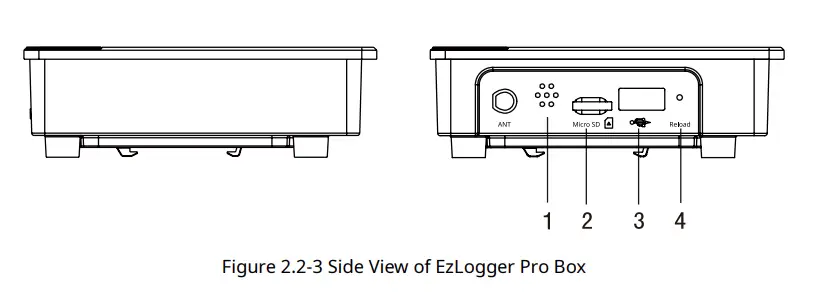
| ទេ | ច្រក | ការពិពណ៌នាច្រក |
| 1 | សំឡេងរោទិ៍សំឡេង | រន្ធសំឡេង Buzzer |
| 2 | មីក្រូអេសឌី | រន្ធដោតអង្គចងចាំ SD |
| 3 | យូអេសប៊ី | រន្ធ USB |
|
4 |
ផ្ទុកឡើងវិញ |
ប្តូររបៀប IP របស់ EzLogger Pro
• ចុចប៊ូតុងឱ្យយូររយៈពេល 10 វិនាទី ដើម្បីប្តូរ EzLogger Pro ពីរបៀប IP ថាមវន្តទៅជារបៀប IP ឋិតិវន្ត។ សូចនាករនឹងភ្លឺពីស្តាំទៅឆ្វេងបន្ទាប់ពីប្តូររបៀប។ • ចុចប៊ូតុងឱ្យយូររយៈពេល 3 វិនាទី ដើម្បីប្តូរ EzLogger Pro ពីរបៀប IP ឋិតិវន្តទៅជារបៀប IP ថាមវន្ត។ សូចនាករនឹងភ្លឺពីឆ្វេងទៅស្តាំបន្ទាប់ពីប្តូររបៀប។ |
ខាងក្រោយប្រអប់
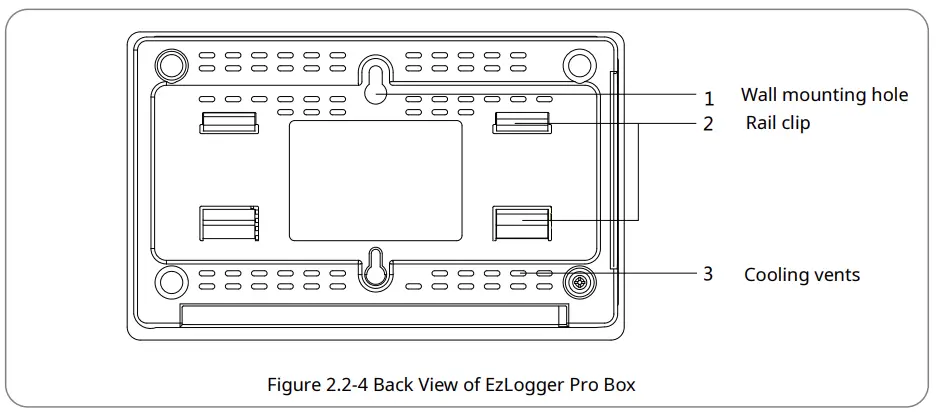
ផ្ទៃខាងក្រោមនៃប្រអប់
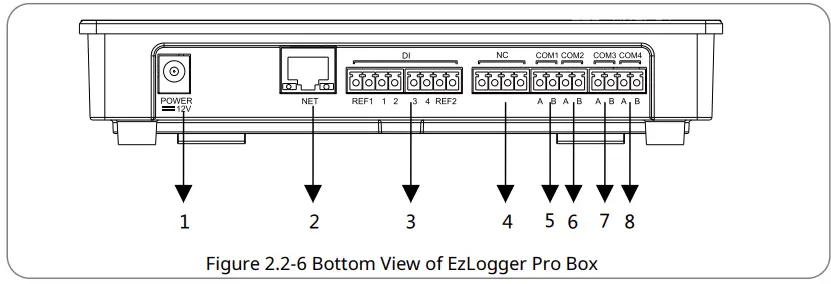
| ទេ | ច្រក | ការពិពណ៌នាច្រក |
| 1 | ថាមពល | អាដាប់ទ័រ 12VDC បញ្ចូល |
| 2 | NET | ច្រកអ៊ីសឺរណិត |
| 3 | DI | ច្រកមុខងារ DRED ឬ RCR |
| 4 | NC | មុខងារត្រូវបានបម្រុងទុក |
| 5 | COM1 | ច្រកទំនាក់ទំនង RS485 1 សម្រាប់ Inverter |
| 6 | COM2 | ច្រកទំនាក់ទំនង RS485 2 សម្រាប់ Inverter |
| 7 | COM3 | ច្រកទំនាក់ទំនង RS485 3 សម្រាប់ Inverter |
| 8 | COM4 | ច្រកទំនាក់ទំនង RS485 4 សម្រាប់
ឧបករណ៍ត្រួតពិនិត្យបរិស្ថាន និងឧបករណ៍ផ្សេងទៀត។ |
សេចក្តីជូនដំណឹង: 1. ច្រក DI នៃ EzLogger Pro មានដូចខាងក្រោម។ REF1 និង REF2 កាន់កាប់ម្ជុលពីរ។
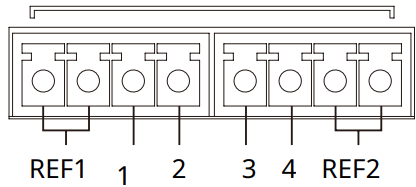
ច្រក DI នៃ EzLogger Pro អាចដំណើរការជាច្រក RCR ឬ DRED ក្នុងតំបន់ ឬប្រទេសផ្សេងៗ និយមន័យមានដូចខាងក្រោម។
| REF1 | 1 | 2 | 3 | 4 | REF2 | |
| RCR | +5V | D_IN1 | D_IN2 | D_IN3 | D_IN4 | +5V |
| DRED | RefGen | DRM1/5 | DRM2/6 | DRM3/7 | DRM4/8 | com/DRM0 |
- កុំភ្ជាប់ច្រកនេះនៅក្នុងប្រទេសចិន ព្រោះមុខងារនេះមិនអាចដំណើរការនៅក្នុងប្រទេសចិនបានទេ។
- COM1, COM2, COM3 អាចទំនាក់ទំនងបានតែជាមួយ Inverter ប៉ុណ្ណោះ។ COM4 អាចភ្ជាប់ទៅឧបករណ៍ដូចជាឧបករណ៍ត្រួតពិនិត្យបរិស្ថានតែប៉ុណ្ណោះ។ ត្រូវប្រាកដថាច្រកត្រូវបានភ្ជាប់ទៅឧបករណ៍ត្រឹមត្រូវ។
- សម្រាប់ច្រក COM1, COM2, COM3 និង COM4 A ត្រូវគ្នាទៅនឹងសញ្ញាឌីផេរ៉ង់ស្យែល + ហើយ B ត្រូវគ្នានឹងសញ្ញាឌីផេរ៉ង់ស្យែល - ។
ការពិពណ៌នាអំពីសូចនាករ LED
សូចនាករ LED មានដូចខាងក្រោម:
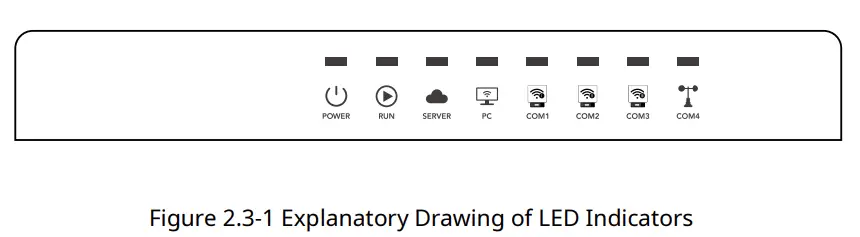 ការពិពណ៌នាអំពីសូចនាករ LED មានដូចខាងក្រោម:
ការពិពណ៌នាអំពីសូចនាករ LED មានដូចខាងក្រោម:
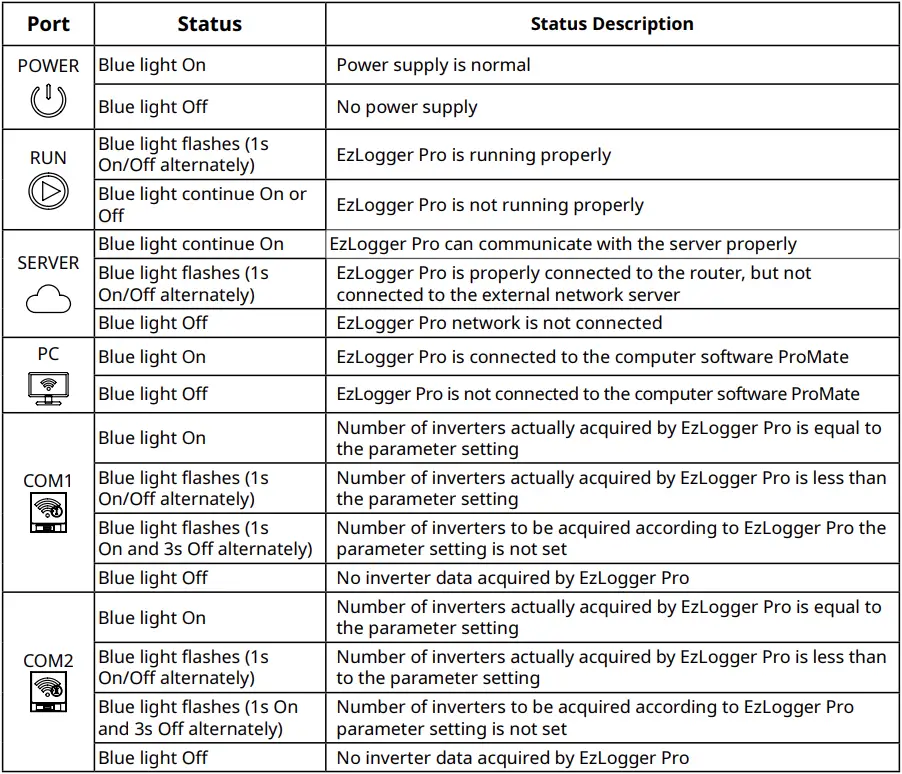
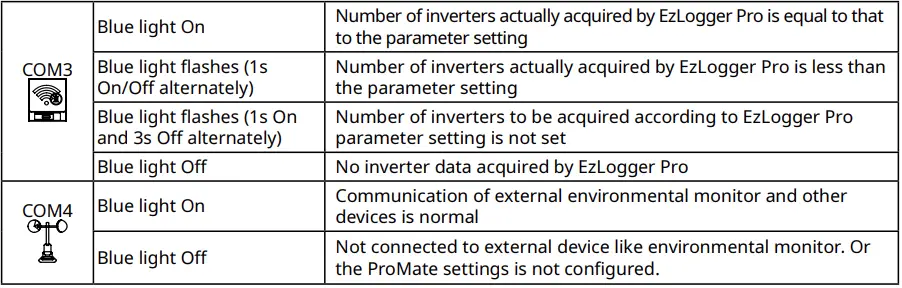
ការដំឡើងឧបករណ៍
ព័ត៌មានវេចខ្ចប់
ណែនាំគ្រឿងបន្ថែមដែលបានវេចខ្ចប់របស់ EzLogger Pro ។ បន្ទាប់ពីបើកកញ្ចប់ EzLogger Pro សូមពិនិត្យមើលថាតើគ្រឿងបរិក្ខារបានពេញលេញហើយឬនៅមានការខូចខាតជាក់ស្តែង។ ប្រសិនបើមានការខូចខាត ឬវត្ថុមួយចំនួនបាត់ សូមទាក់ទងអ្នកចែកបៀរបស់អ្នក។
ដ្យាក្រាមចែកចាយគ្រឿងបន្លាស់៖
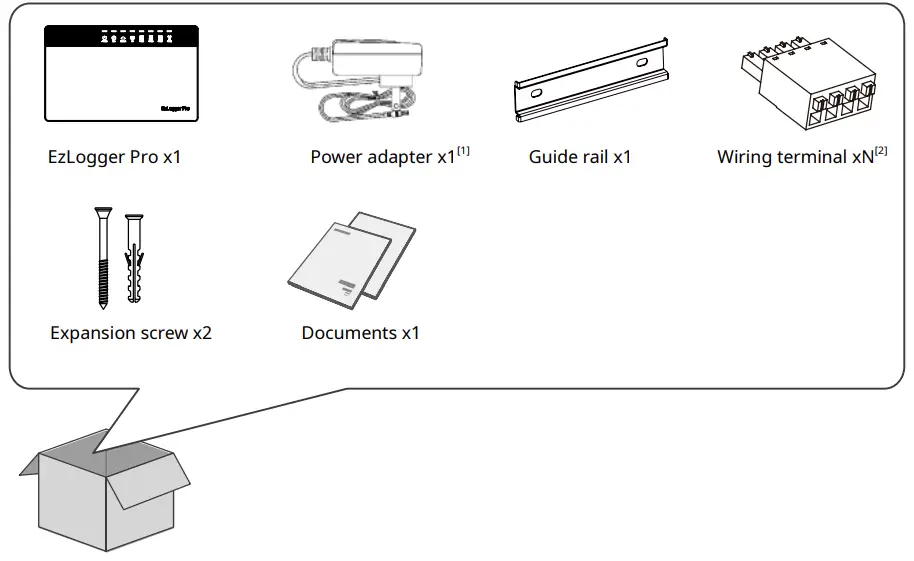
- ម៉ូដែលអាដាប់ទ័រថាមពលនឹងត្រូវបានកំណត់យោងទៅតាមបទប្បញ្ញត្តិសុវត្ថិភាពនៃប្រទេសគោលដៅនាំចេញ។
- N: 2 នៅក្នុងប្រទេសចិន និង 4 នៅក្នុងតំបន់លើកលែងតែប្រទេសចិន។
ជ្រើសរើសទីតាំងដំឡើង
ចំណុចខាងក្រោមត្រូវយកមកពិចារណា នៅពេលអ្នកជ្រើសរើសទីតាំងដំឡើង៖
- ការវាយតម្លៃការពារចូលរបស់ EzLogger Pro គឺ IP20 ដូច្នេះវាមិនមានមុខងារជ្រាបទឹកទេ ហើយសម្រាប់តែការប្រើប្រាស់ក្នុងផ្ទះប៉ុណ្ណោះ។
- វិធីសាស្រ្តដំឡើង និងទីតាំងត្រូវសមនឹងទម្ងន់ និងទំហំរបស់ EzLogger Pro។
- ទីតាំងដំឡើងត្រូវតែមានខ្យល់ចេញចូលបានល្អ ឆ្ងាយពីពន្លឺព្រះអាទិត្យដោយផ្ទាល់ ហើយត្រូវប្រាកដថាសីតុណ្ហភាពព័ទ្ធជុំវិញស្ថិតនៅក្នុងចន្លោះពី -20 ℃ ~ 60 ℃។
ដំឡើង EzLogger Pro
មានវិធីសាស្រ្តដំឡើងចំនួនបីសម្រាប់ EzLogger Pro ពោលគឺ ការដំឡើងផ្ទៃតុ ការដំឡើងជញ្ជាំង និងការដំឡើងផ្លូវដែក។
- វិធីសាស្រ្តដំឡើង 1: ការដំឡើងផ្ទៃតុ
សូមជ្រើសរើសវិធីសាស្ត្រម៉ោនផ្ទៃតុសម្រាប់ EzLogger Pro ដើម្បីកុំឱ្យខូច EzLogger Pro ដោយសារការធ្លាក់។ កុំដាក់ EzLogger Pro នៅក្នុងទីតាំងដែលវាប៉ះខ្សែបានយ៉ាងងាយស្រួល ដើម្បីជៀសវាងការរំខាននៃសញ្ញាដោយសារតែការប៉ះខ្សែ។ - វិធីសាស្រ្តដំឡើង 2: ជំហានដំឡើងជញ្ជាំង:
- ខួងរន្ធរាងជារង្វង់ពីរនៅក្នុងជញ្ជាំង។ ចម្ងាយរវាងរន្ធរាងជារង្វង់ពីរគឺ 70mm អង្កត់ផ្ចិតរន្ធគឺ 8mm និងក្បាលវីស protrudes 4mm។
- ព្យួររន្ធដោតជញ្ជាំងនៅខាងក្រោយ EzLogger Pro លើវីស។
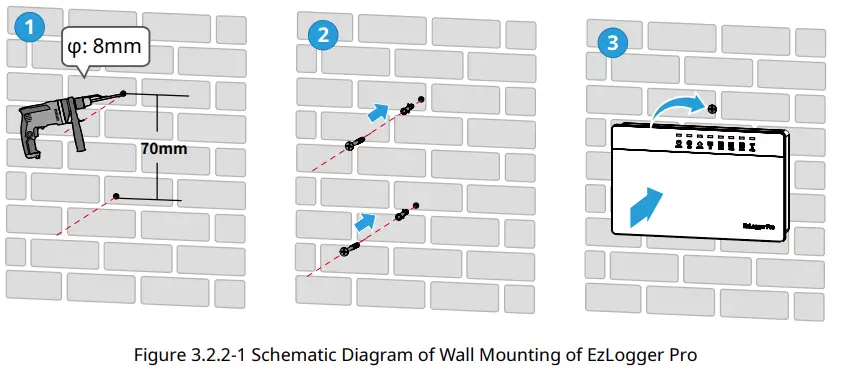
- វិធីសាស្រ្តដំឡើង 3: ជំហានដំឡើងផ្លូវដែក:
- ខួងរន្ធរាងជារង្វង់ពីរនៅក្នុងជញ្ជាំង ចម្ងាយរវាងរន្ធរង្វង់ពីរគឺ 100mm អង្កត់ផ្ចិតរន្ធគឺ 8mm និងជម្រៅរន្ធគឺ 40mm។
- ដំឡើងផ្លូវដែកមគ្គុទ្ទេសក៍នៅលើជញ្ជាំង។
- ដំឡើង EzLogger Pro នៅលើផ្លូវរថភ្លើងណែនាំ។
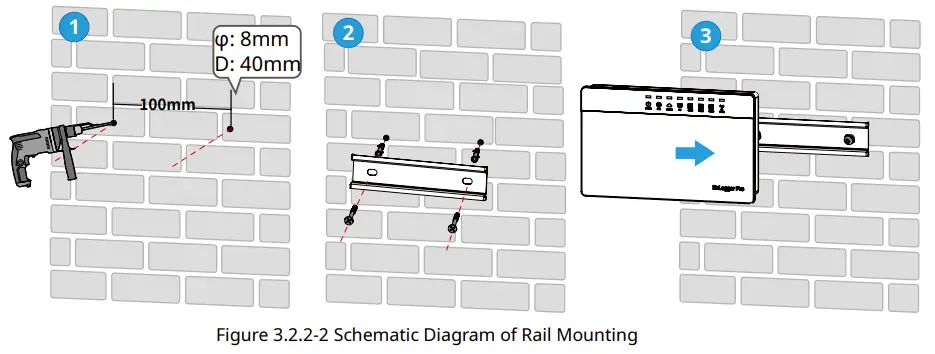
ការតភ្ជាប់អគ្គិសនី
ណែនាំពីរបៀបដែល EzLogger Pro ត្រូវបានភ្ជាប់អគ្គិសនីទៅនឹង Inverter កុំព្យូទ័រ ម៉ូនីទ័របរិស្ថាន ឧបករណ៍វាស់ស្ទង់ និងឧបករណ៍ផ្សេងទៀត។
ការពិពណ៌នាច្រក
ណែនាំច្រករបស់ EzLogger Pro សម្រាប់ការតភ្ជាប់ជាមួយអាំងវឺរទ័រ និងមុខងាររបស់វា។
ដ្យាក្រាមគ្រោងការណ៍នៃច្រកនៅលើផ្ទៃខាងក្រោមនៃ EzLogger Pro មានដូចខាងក្រោម៖
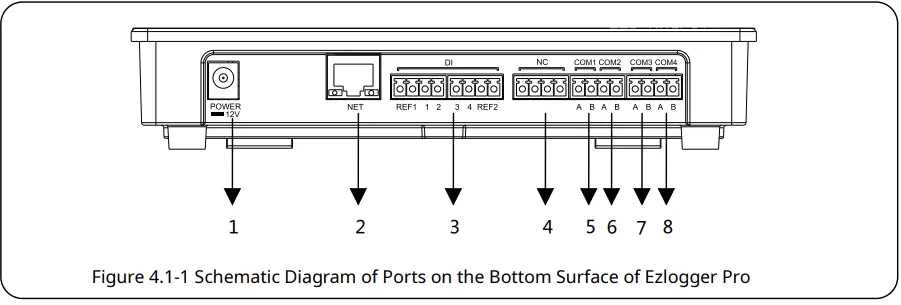
ច្រកនៅលើផ្ទៃខាងក្រោមនៃ EzLogger Pro ត្រូវបានពិពណ៌នាដូចខាងក្រោម:
| ទេ | ច្រក | ការពិពណ៌នាច្រក |
| 1 | ថាមពល | អាដាប់ទ័រ 12VDC បញ្ចូល |
| 2 | NET | ច្រកអ៊ីសឺរណិត |
| 3 | DI | ច្រកមុខងារ DRED ឬ RCR |
| 4 | NC | មុខងារត្រូវបានបម្រុងទុក |
| 5 | COM1 | ច្រកទំនាក់ទំនង RS485 1 សម្រាប់ Inverter |
| 6 | COM2 | ច្រកទំនាក់ទំនង RS485 2 សម្រាប់ Inverter |
| 7 | COM3 | ច្រកទំនាក់ទំនង RS485 3 សម្រាប់ Inverter |
| 8 | COM4 | ច្រកទំនាក់ទំនង RS485 4 សម្រាប់
ឧបករណ៍ត្រួតពិនិត្យបរិស្ថាន និងឧបករណ៍ផ្សេងទៀត។ |
- ខាងក្រោមនេះគឺជាដ្យាក្រាមនៃច្រក EzLogger Pro DI ដែល REF1 និង REF2 កាន់កាប់ច្រកពីររៀងគ្នា។
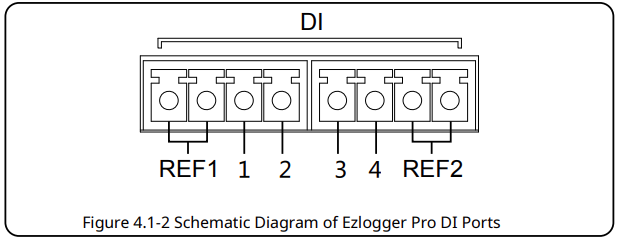 ច្រក EzLogger Pro DI គឺត្រូវគ្នាជាមួយមុខងារ RCR និង DRED ហើយច្រកសម្រាប់មុខងារផ្សេងៗគ្នាត្រូវបានកំណត់ដូចខាងក្រោម៖
ច្រក EzLogger Pro DI គឺត្រូវគ្នាជាមួយមុខងារ RCR និង DRED ហើយច្រកសម្រាប់មុខងារផ្សេងៗគ្នាត្រូវបានកំណត់ដូចខាងក្រោម៖
REF1 1 2 3 4 REF2 RCR +5V D_IN1 D_IN2 D_IN3 D_IN4 +5V DRED RefGen DRM1/5 DRM2/6 DRM3/7 DRM4/8 com/DRM0 - COM1, COM2 និង COM3 ទាក់ទងតែជាមួយអាំងវឺរទ័រប៉ុណ្ណោះ ហើយ COM4 ត្រូវបានភ្ជាប់ទៅម៉ូនីទ័របរិស្ថាន និងឧបករណ៍ផ្សេងទៀតប៉ុណ្ណោះ ដូច្នេះជៀសវាងការកែតម្រូវខុស។
- A នៃច្រក COM1, COM2, COM3 និង COM4 ត្រូវគ្នាទៅនឹងសញ្ញាឌីផេរ៉ង់ស្យែល +, B ត្រូវគ្នាទៅនឹងសញ្ញាឌីផេរ៉ង់ស្យែល - ។
ការតភ្ជាប់ទៅ Inverter
ការតភ្ជាប់ទៅអាំងវឺរទ័រតែមួយ៖ ណែនាំរបៀបតភ្ជាប់ទំនាក់ទំនង RS485 រវាង EzLogger Pro និង Inverter ។
តាមរយៈ RS485 Inverter ត្រូវបានភ្ជាប់ទៅ EzLogger Pro សម្រាប់ការទំនាក់ទំនង ហើយ EzLogger Pro មានច្រក RS3 ចំនួន 485 គឺ COM1, COM2 និង COM 3។
ដ្យាក្រាមនៃច្រក COM1, COM2 និង COM3 នៃ EzLogger Pro មានដូចខាងក្រោម៖
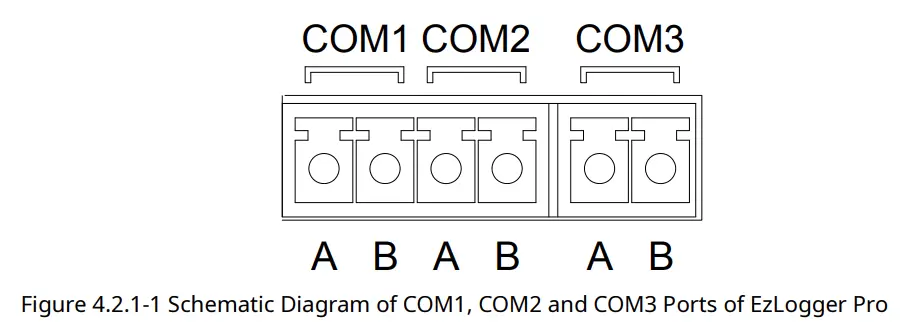
ច្រក COM ត្រូវបានពិពណ៌នាដូចខាងក្រោម:
| ច្រក | និមិត្តសញ្ញា | ការពិពណ៌នា |
| COM1 | A | RS485A, RS485 សញ្ញាឌីផេរ៉ង់ស្យែល + |
| B | RS485B, RS485 សញ្ញាឌីផេរ៉ង់ស្យែល - | |
| COM2 | A | RS485A, RS485 សញ្ញាឌីផេរ៉ង់ស្យែល + |
| B | RS485B, RS485 សញ្ញាឌីផេរ៉ង់ស្យែល - | |
| COM3 | A | RS485A, RS485 សញ្ញាឌីផេរ៉ង់ស្យែល + |
| B | RS485B, RS485 សញ្ញាឌីផេរ៉ង់ស្យែល - |

ជំហាន៖
- ជ្រើសរើសខ្សែទំនាក់ទំនង RS485 ដែលមានប្រវែងសមស្រប (≤1000m)។
- ដំបូងត្រូវដោះស្រទាប់អ៊ីសូឡង់នៅចុងទាំងពីរនៃខ្សែទំនាក់ទំនង។
- បន្ទាប់មកភ្ជាប់ស្នូលមួយនៃខ្សែទំនាក់ទំនងជាមួយស្ថានីយ A នៃច្រក EzLogger Pro COM និងស្នូលផ្សេងទៀតជាមួយស្ថានីយ B នៃច្រក EzLogger Pro COM ។
- ផ្នែកម្ខាងទៀតភ្ជាប់ទៅ Inverter សូមយោងទៅលើអត្ថន័យនៃច្រក RS485 នៃ Inverter ។
ចំណាំ COM”A” របស់ Ezlogger Pro ភ្ជាប់ទៅ RS485″A” នៃ Inverter, COM”B” របស់ Ezlogger Pro ភ្ជាប់ទៅ RS485″B” នៃ Inverter ។
- ខ្សែទំនាក់ទំនង RS485 ត្រូវតែជាខ្សែការពារ RS485 ស្តង់ដារទំនាក់ទំនង។
- ខ្សែទំនាក់ទំនង Inverter អាចភ្ជាប់បានតែជាមួយ COM1, COM2 និង COM3 របស់ EzLogger Pro ប៉ុណ្ណោះ។
- ច្រក COM តែមួយរបស់ EzLogger Pro គាំទ្រអាំងវឺរទ័រអតិបរមា 20 ហើយច្រក COM 3 គាំទ្រអាំងវឺតទ័រសរុបចំនួន 60 ។
ការពិពណ៌នាអំពីការតភ្ជាប់ខ្សែទំនាក់ទំនងជាមួយប្លុកស្ថានីយ៖
- ដំបូងត្រូវសង្កត់សន្លឹកទំនាក់ទំនងពណ៌ទឹកក្រូចដែលត្រូវគ្នានៃស្ថានីយខ្សែភ្លើង ដើម្បីបង្កើតបន្ទះដែកយឺតនៃស្ថានីយខ្សែភ្លើង។
- បញ្ចូលផ្នែកដែលបានច្រូតនៃស្នូលលួសចូលទៅក្នុងស្ថានីយ។
- បញ្ចេញសន្លឹកទំនាក់ទំនងពណ៌ទឹកក្រូច ដើម្បីភ្ជាប់ស្នូលខ្សែ។
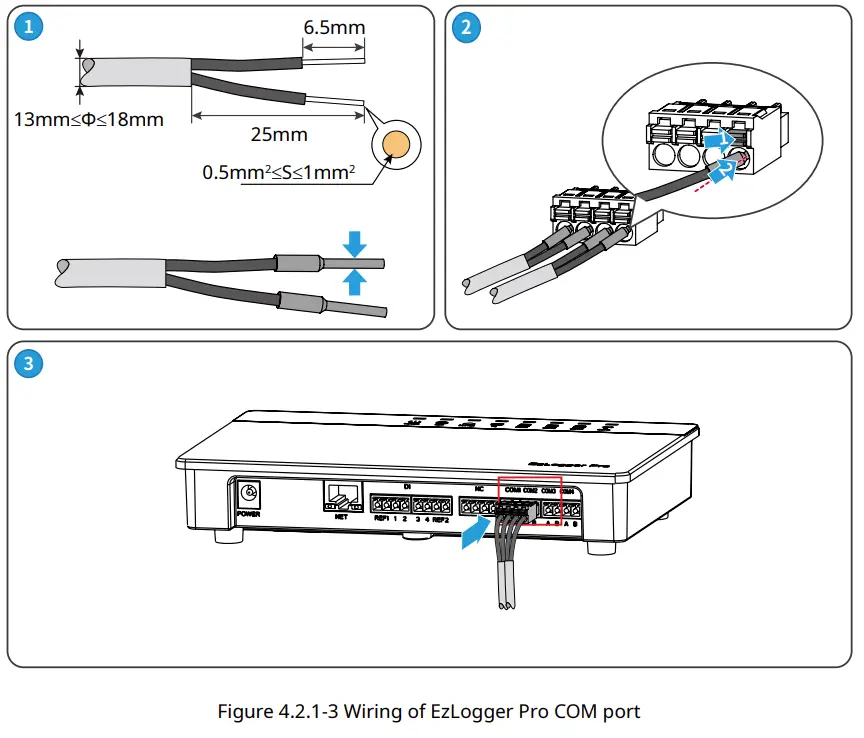
ការតភ្ជាប់ទៅអាំងវឺរទ័រច្រើន។
ណែនាំពីរបៀបដែល EzLogger Pro ត្រូវបានភ្ជាប់ទៅអាំងវឺរទ័រច្រើន។
នៅពេលដែល EzLogger Pro ត្រូវបានភ្ជាប់ទៅអាំងវឺតទ័រច្រើន វិធីសាស្ត្រតភ្ជាប់ "ដោយដៃក្នុងដៃ" អាចត្រូវបានប្រើ។ Inverter នីមួយៗមានច្រកទំនាក់ទំនង RS485 ពហុគុណពីរ ហើយច្រក RS485 មួយនៃ Inverter ត្រូវបានភ្ជាប់ទៅច្រក RS485 មួយនៃ Inverter បន្ទាប់។ ចំណាំថាច្រក A ត្រូវនឹងច្រក A ហើយច្រក B ត្រូវនឹងច្រក B ។ ចំនួនអាំងវឺតទ័រដែលភ្ជាប់ទៅច្រក COM តែមួយមិនត្រូវលើសពី 20 ហើយចំនួនអាំងវឺតទ័រដែលភ្ជាប់ទៅច្រកបីមិនត្រូវលើសពី 60 ទេ។
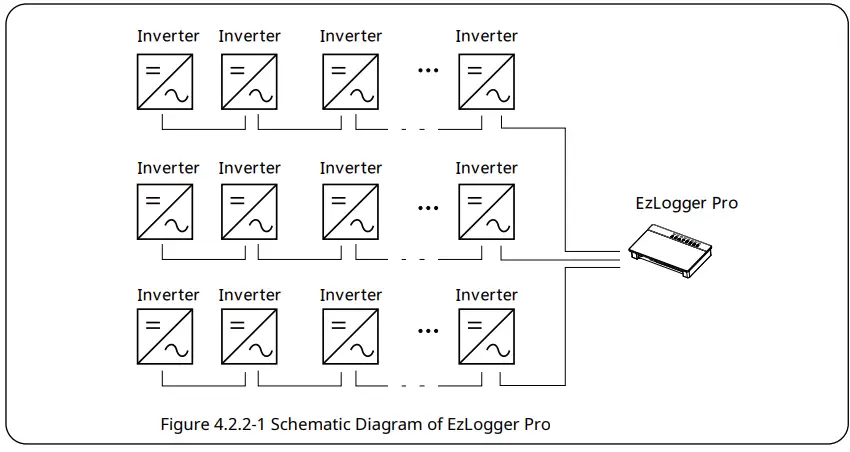
ការតភ្ជាប់ទៅម៉ូនីទ័របរិស្ថាននិងម៉ែត្រ
នៅពេលដែល EzLogger Pro ត្រូវបានភ្ជាប់ទៅម៉ូនីទ័របរិស្ថាន ឧបករណ៍ម៉ែត្រ និងឧបករណ៍ផ្សេងទៀត ច្រក COM4 នឹងត្រូវប្រើ។
ដ្យាក្រាមគ្រោងការណ៍នៃច្រក COM4 មានដូចខាងក្រោម៖
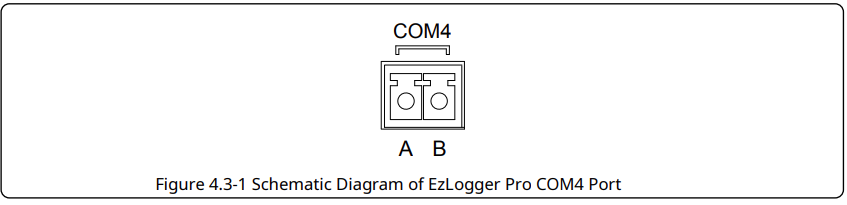
ការពិពណ៌នាអំពី COM4:
| ច្រក | និមិត្តសញ្ញា | ការពិពណ៌នា |
| COM4 | A | RS485A, RS485 សញ្ញាឌីផេរ៉ង់ស្យែល + |
| B | RS485B, RS485 សញ្ញាឌីផេរ៉ង់ស្យែល - |
ជំហាន៖
- ភ្ជាប់ចុងម្ខាងនៃខ្សែទំនាក់ទំនងទៅច្រក RS485 នៃម៉ូនីទ័របរិស្ថាន និងម៉ែត្រ។
- ភ្ជាប់ចុងម្ខាងទៀតនៃខ្សែទំនាក់ទំនងទៅច្រក COM4 នៃ EzLogger Pro ។
សូមប្រាកដថា RS485+ នៃម៉ូនីទ័រ និងម៉ែត្របរិស្ថានត្រូវបានភ្ជាប់ទៅ COM4 “A” របស់ EzLogger Pro ហើយ RS485 – នៃម៉ូនីទ័រ និងម៉ែត្របរិស្ថានត្រូវបានភ្ជាប់ទៅ COM4 “B” របស់ EzLogger Pro ។ ម៉ូនីទ័របរិស្ថាន ម៉ែត្រ និងឧបករណ៍ផ្សេងទៀតអាចភ្ជាប់បានតែជាមួយ COM4 ប៉ុណ្ណោះ។
ការតភ្ជាប់ទៅ Ripple Control Receiver/DRED
នៅប្រទេសអាឡឺម៉ង់ និងផ្នែកខ្លះនៃទ្វីបអឺរ៉ុប ក្រុមហ៊ុនបណ្តាញអគ្គិសនីប្រើប្រាស់ឧបករណ៍ទទួលការគ្រប់គ្រងដោយរំញ័រដើម្បីបំប្លែងសញ្ញាកំណត់ពេលបណ្តាញថាមពលសម្រាប់ការបញ្ជូនទំនាក់ទំនងស្ងួត ហើយស្ថានីយថាមពលត្រូវប្រើវិធីសាស្ត្រទំនាក់ទំនងស្ងួតដើម្បីទទួលបានសញ្ញាកំណត់ពេលបណ្តាញថាមពល។
យោងតាមបទប្បញ្ញត្តិសុវត្ថិភាពរបស់អូស្ត្រាលី ក្រុមហ៊ុនបណ្តាញអគ្គិសនីប្រើប្រាស់ DRED ដើម្បីបំប្លែងសញ្ញាកំណត់ពេលបណ្តាញអគ្គិសនីសម្រាប់ការបញ្ជូនទំនាក់ទំនងស្ងួត ហើយស្ថានីយថាមពលត្រូវប្រើវិធីសាស្ត្រទំនាក់ទំនងស្ងួត ដើម្បីទទួលបានសញ្ញាកំណត់ពេលបណ្តាញអគ្គិសនី។
EzLogger Pro ត្រូវបានភ្ជាប់ទៅ DRED ឬ ripple control receiver ដោយប្រើច្រកដូចគ្នា ហើយច្រកត្រូវបានកំណត់ដូចខាងក្រោមនៅពេលដែលមុខងារ DRED ត្រូវបានប្រើ។
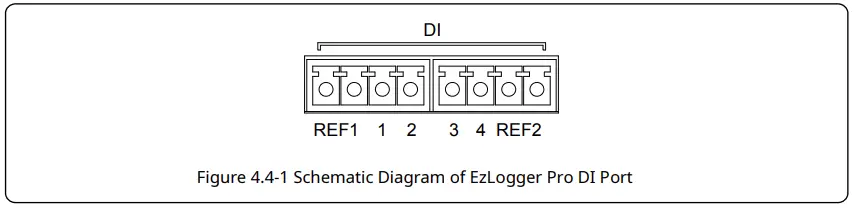
Ripple Control Receiver (RCR)៖ ផ្តល់ច្រកត្រួតពិនិត្យសញ្ញា RCR ដើម្បីបំពេញតាមតម្រូវការកំណត់កាលវិភាគបណ្តាញថាមពលនៅក្នុងតំបន់ដូចជាប្រទេសអាល្លឺម៉ង់។
| ហ្វុនទីន | ច្រក | អេក្រង់សូត្រ | និយមន័យ |
|
RCR (សម្រាប់តែអាឡឺម៉ង់) |
DI |
REF1 | +5V |
| 1 | D_IN1 | ||
| 2 | D_IN2 | ||
| 3 | D_IN3 | ||
| 4 | D_IN4 | ||
| REF2 | +5V |
កាត់ច្រក RCR ដូចខាងក្រោមៈ
| 1 | 2 | 3 | 4 | |
| REF1 | 100% | 60% | 30% | 0% |
| REF2 | PF=1 | PF=0.95 | PF=0.9 | PF=0.85 |
EzLogger Pro ត្រូវបានភ្ជាប់ទៅឧបករណ៍ទទួលការត្រួតពិនិត្យ ripple ដូចខាងក្រោម:
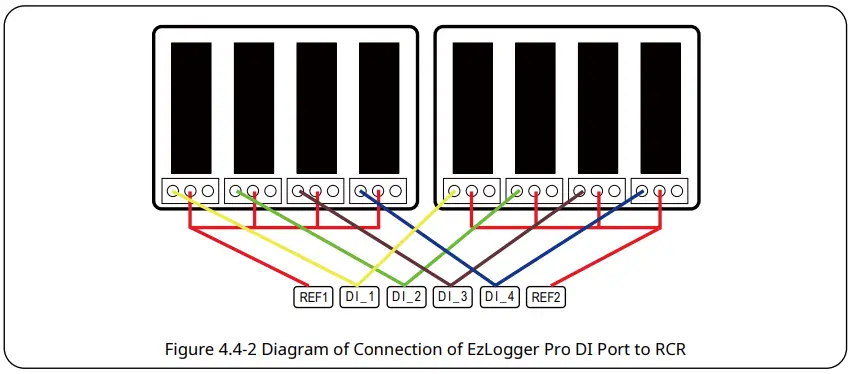
DRED (ឧបករណ៍បើកដំណើរការឆ្លើយតបតម្រូវការ)៖ ផ្តល់ច្រកត្រួតពិនិត្យសញ្ញា DRED ដើម្បីបំពេញតាមតម្រូវការ DRED នៅក្នុងតំបន់ដូចជាប្រទេសអូស្ត្រាលី។
| មុខងារ | ច្រក | អេក្រង់សូត្រ | និយមន័យ |
|
DRED (សម្រាប់តែប្រទេសអូស្ត្រាលី) |
DI |
REF1 | RefGen |
| 1 | DRM1/5 | ||
| 2 | DRM2/6 | ||
| 3 | DRM3/7 | ||
| 4 | DRM4/8 | ||
| REF2 | com/DRM0 |
ជំហាន៖
- ជ្រើសរើសខ្សែដែលមានប្រវែងសមស្រប ហើយភ្ជាប់ចុងម្ខាងនៃខ្សែជាមួយនឹងឧបករណ៍ទទួលឧបករណ៍បញ្ជា ripple ។
- ភ្ជាប់ចុងម្ខាងទៀតនៃខ្សែជាមួយនឹងច្រក DI ដែលត្រូវគ្នានៃ EzLogger Pro ហើយយោងទៅផ្នែក 4.2.1 Inverter RS485 វិធីសាស្ត្រតភ្ជាប់ទំនាក់ទំនងសម្រាប់ការតភ្ជាប់លម្អិត។
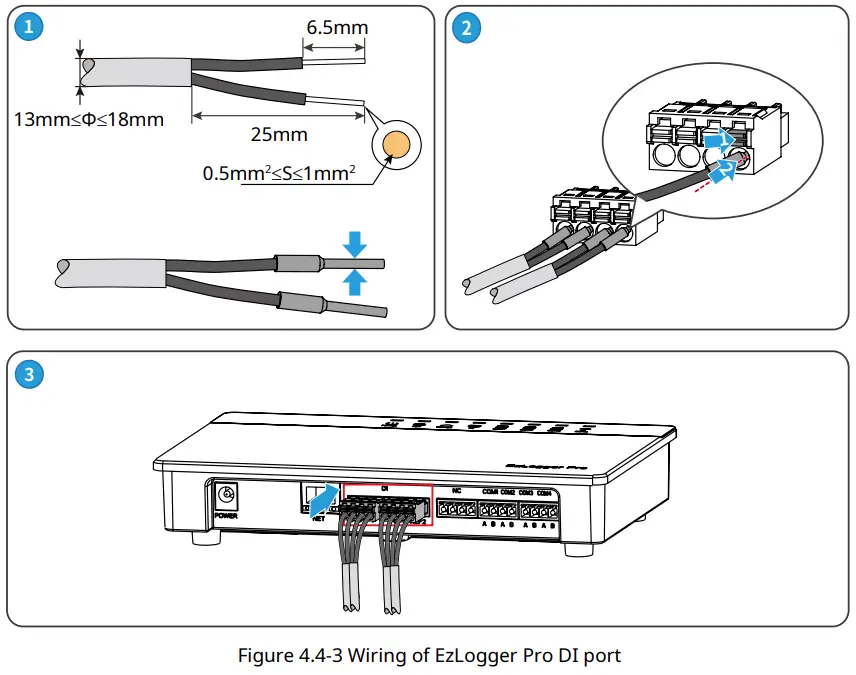
ការភ្ជាប់ទៅនឹងកុំព្យូទ័រ
ជំហាន៖
- បញ្ចូលចុងម្ខាងនៃខ្សែបណ្តាញទៅក្នុងច្រក "NET" នៃ EzLogger Pro ។
- បញ្ចូលចុងម្ខាងទៀតនៃខ្សែទៅក្នុងរន្ធ Ethernet របស់កុំព្យូទ័រ។
នៅពេលភ្ជាប់ទៅកុំព្យូទ័រ អ្នកត្រូវប្រើកម្មវិធី ProMate commissioning ។ សូមមើល 5.1 សម្រាប់ការកំណត់កម្មវិធី ProMate ។
LAN EzLogger Pro ផ្ទុកទិន្នន័យ និងការកំណត់រចនាសម្ព័ន្ធមុខងារ
របៀបប្រើ LAN EzLogger Pro
បន្ទាប់ពី EzLogger Pro ត្រូវបានភ្ជាប់ទៅទិន្នន័យដែលប្រមូលបាន អ្នកគួរតែភ្ជាប់ EzLogger Pro ទៅអ៊ីនធឺណិត ដូច្នេះ EzLogger Pro អាចផ្ទុកទិន្នន័យដែលប្រមូលបានទៅម៉ាស៊ីនមេ។ IP ថាមវន្ត (DHCP) គឺជាមុខងារលំនាំដើមសម្រាប់ EzLogger Pro ។
- ប្រសិនបើឧបករណ៍បណ្តាញស្ថិតនៅក្នុងរបៀប IP ថាមវន្ត (DHCP) សូមប្តូរ EzLogger Pro ទៅជារបៀប IP ឋិតិវន្ត ហើយភ្ជាប់ EzLogger Pro ទៅកុំព្យូទ័រដើម្បីកំណត់រចនាសម្ព័ន្ធប៉ារ៉ាម៉ែត្រដោយប្រើកម្មវិធី ProMate ។ បន្ទាប់ពីការកំណត់ សូមប្តូរ EzLogger Pro ទៅជារបៀប IP ថាមវន្ត។ បន្ទាប់មកភ្ជាប់ច្រក NET របស់ EzLogger Pro ដោយផ្ទាល់ទៅច្រក LAN នៃរ៉ោតទ័រ ហើយបើកមុខងារ dynamic IP (DHCP) របស់រ៉ោតទ័រ។ EzLogger Pro អាចភ្ជាប់ទៅបណ្តាញ និងបញ្ចូលទិន្នន័យដែលប្រមូលបានដោយស្វ័យប្រវត្តិទៅកាន់វេទិកាត្រួតពិនិត្យ។
- ប្រសិនបើឧបករណ៍បណ្តាញស្ថិតនៅក្នុងរបៀប IP ឋិតិវន្ត សូមប្តូរ EzLogger Pro ទៅជារបៀប IP ឋិតិវន្ត ហើយភ្ជាប់ EzLogger Pro ទៅកុំព្យូទ័រដើម្បីកំណត់រចនាសម្ព័ន្ធប៉ារ៉ាម៉ែត្រដោយប្រើកម្មវិធី ProMate ។ កែប្រែព័ត៌មានបណ្តាញដូចជាអាសយដ្ឋាន IP របស់ EzLogger Pro ដើម្បីបើកការទំនាក់ទំនងរវាង EzLogger និងឧបករណ៍បណ្តាញ។ បន្ទាប់មកភ្ជាប់ច្រក NET របស់ EzLogger Pro ដោយផ្ទាល់ទៅឧបករណ៍បណ្តាញ ដូចជាច្រក LAN នៃកុងតាក់។ EzLogger Pro អាចភ្ជាប់ទៅបណ្តាញ និងបញ្ចូលទិន្នន័យដែលប្រមូលបានដោយស្វ័យប្រវត្តិទៅកាន់វេទិកាត្រួតពិនិត្យ។
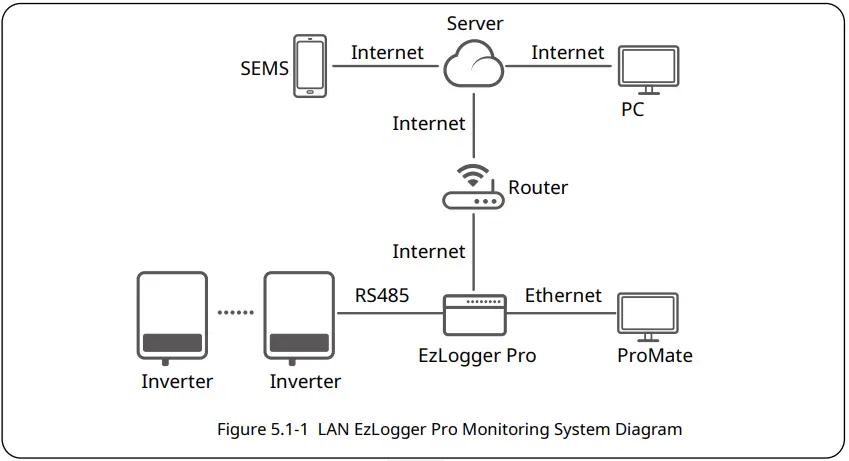
ការកំណត់រចនាសម្ព័ន្ធ EzLogger Pro
កំពុងភ្ជាប់ ProMate ទៅ EzLogger Pro
កម្មវិធី ProMate ត្រូវបានបើកដំណើរការដោយពួកយើងសម្រាប់ការកំណត់រចនាសម្ព័ន្ធមុខងាររបស់ EzLogger Pro ដោយយើងអាចដឹងពីការកែប្រែអាសយដ្ឋាន IP របស់ EzLogger Pro ការកំណត់បរិមាណនៃអាំងវឺតទ័រដែលបានតភ្ជាប់សម្រាប់ច្រក ការកំណត់ពេលវេលា សំឡេង និងពន្លឺរោទិ៍ RCR DRED ការកំណត់រចនាសម្ព័ន្ធដែលអាចអនុញ្ញាតបាន វាល ការបំបាត់កំហុស។ល។ ជាដំបូង អ្នកប្រើប្រាស់ត្រូវដំឡើងកម្មវិធី “ProMate” នៅក្នុងកុំព្យូទ័រ។ សូមចូលទៅកាន់ GoodWe ផ្លូវការ webគេហទំព័រ ហើយស្វែងរក "ProMate" ដើម្បីទាញយកកម្មវិធី និងបញ្ចប់ការដំឡើង។
វិធីសាស្ត្រកំណត់រចនាសម្ព័ន្ធសម្រាប់ EzLogger Pro Static IP Address៖
ប្រសិនបើអ្នកប្រើមាន IP ឋិតិវន្ត វាចាំបាច់ក្នុងការប្តូរ EzLogger Pro ទៅជារបៀប IP ឋិតិវន្ត។ នោះគឺចុចគ្រាប់ចុចផ្ទុកឡើងវិញប្រហែល 10 វិនាទីដើម្បីកំណត់ឡើងវិញ ហើយចាប់ផ្តើម EzLogger Pro ឡើងវិញ នោះ LEDs នៅលើ EzLogger Pro នឹងភ្លឹបភ្លែតៗពីស្តាំទៅឆ្វេង។ បន្ទាប់ពីចាប់ផ្តើមឡើងវិញ EzLogger Pro នឹងត្រូវបានប្តូរទៅរបៀប IP ឋិតិវន្ត (IP លំនាំដើម: 192.168.1.200) បន្ទាប់មកកែប្រែអាសយដ្ឋាន IP របស់កុំព្យូទ័រ យក WIN7 ជាអតីត។ampដូច្នេះ, ជំហានគឺដូចខាងក្រោម។ អ្នកប្រើប្រាស់អាចស្វែងរកវិធីសាស្រ្តពីអ៊ីនធឺណិតសម្រាប់ការកែប្រែអាសយដ្ឋាន IP នៃប្រព័ន្ធកុំព្យូទ័រផ្សេងៗគ្នា។
- ប្តូរ EzLogger Pro ទៅ IP ឋិតិវន្ត បន្ទាប់មកប្រើខ្សែដើម្បីភ្ជាប់ច្រក EzLogger Pro “NET” ទៅច្រក Ethernet របស់កុំព្យូទ័រ។
- បើកកុំព្យូទ័រចុចខាងស្តាំលើ "បណ្តាញ" នៅលើផ្ទៃតុហើយចុចលើ "លក្ខណសម្បត្តិ" ។
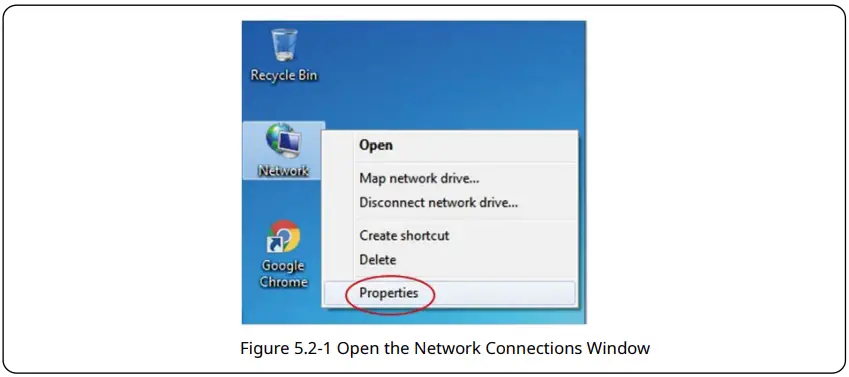
- ចុចលើ "ផ្លាស់ប្តូរការកំណត់អាដាប់ធ័រ" ។
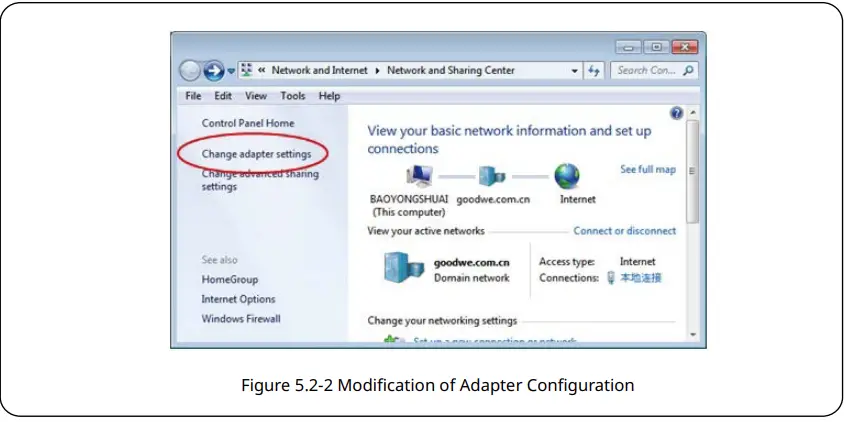
- លេចឡើងប្រអប់ការតភ្ជាប់មូលដ្ឋានចុចខាងស្តាំលើ "ការតភ្ជាប់មូលដ្ឋាន" ហើយបន្ទាប់មកចុចលើ "លក្ខណសម្បត្តិ" ។
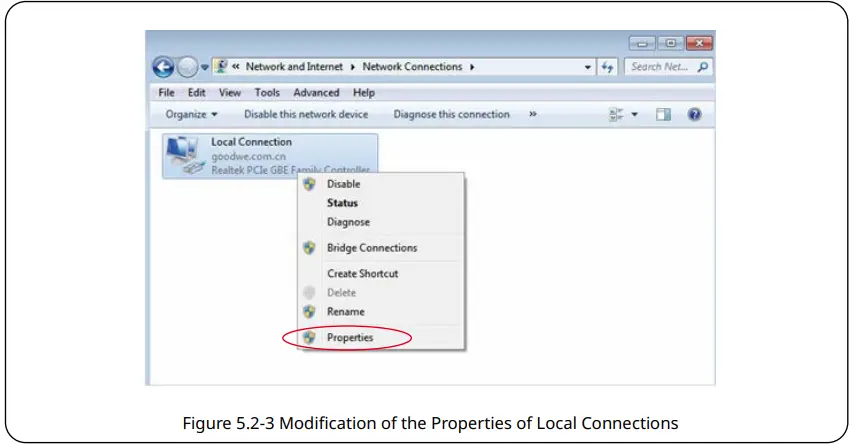 លេចឡើងប្រអប់មួយដូចខាងក្រោម៖
លេចឡើងប្រអប់មួយដូចខាងក្រោម៖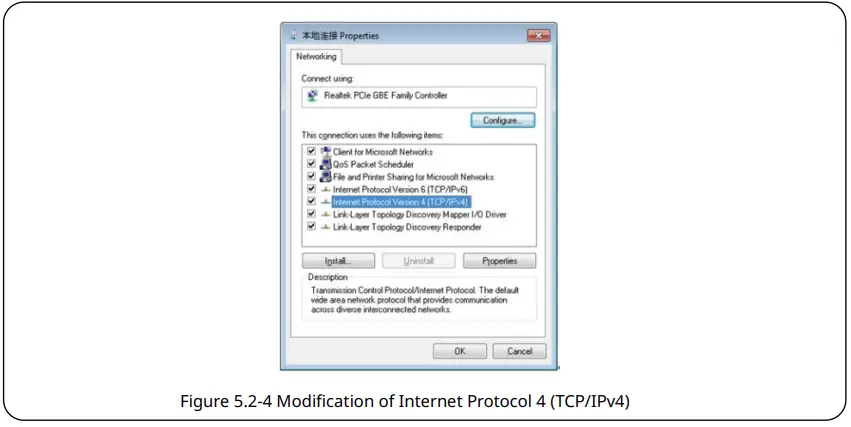
- ចុចពីរដងលើ “Internet Protocol 4 (TCP/IPv4)” ដើម្បីលេចឡើងប្រអប់ “Properties” នៃ “Internet Protocol 4 (TCP/IPv4)” បន្ទាប់មកបញ្ចប់ការកំណត់សម្រាប់ប្រអប់ដោយអនុលោមតាមតម្រូវការខាងក្រោម។
អាសយដ្ឋាន IP លំនាំដើមសម្រាប់ EzLogger Pro គឺ 192.168.1.200។ ដើម្បីដាក់កុំព្យូទ័រ និង EzLogger Pro របស់អ្នកនៅក្រោមផ្នែកបណ្តាញដូចគ្នា អ្នកគួរតែកំណត់អាសយដ្ឋាន IP និងច្រកចេញចូលលំនាំដើមក្នុង 192.168.1។ ផ្នែកបណ្តាញ XXX (1 ≤ XXX ≤ 250 និង XXX ≠200) ។
សម្រាប់អតីតampលេ៖
អ្នកប្រើប្រាស់អាចកំណត់អាសយដ្ឋាន IP ជា 192.168.1.100 និងច្រកចេញចូលលំនាំដើមជា 192.168.1.254។
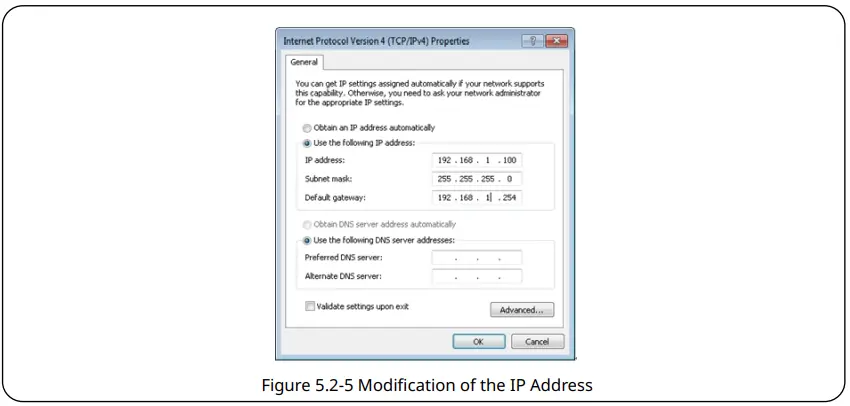
ចុចប៊ូតុង "ភ្ជាប់" នៅក្នុង ProMate ដើម្បីភ្ជាប់ ProMate ទៅ EzLogger Pro ហើយប្រព័ន្ធនឹងបង្ហាញថា "ការតភ្ជាប់បានជោគជ័យ" ដូចបង្ហាញក្នុងរូបភាព 5.2-6 ។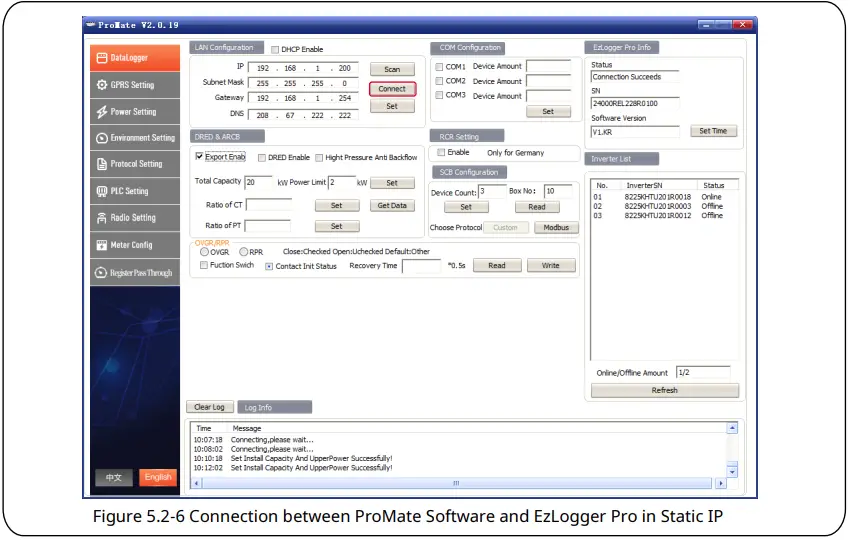
ការកំណត់រចនាសម្ព័ន្ធបរិមាណសម្រាប់ច្រកទំនាក់ទំនង Inverter
ការកំណត់រចនាសម្ព័ន្ធស្ថានីយត្រូវបានប្រើសម្រាប់កំណត់ច្រក COM1, COM2, COM3 របស់ EzLogger Pro ដែលបរិមាណនៃអាំងវឺតទ័រតភ្ជាប់ សន្មតថាច្រក 1 (ច្រកទំនាក់ទំនងដែលត្រូវគ្នា COM1) ភ្ជាប់បរិមាណនៃអាំងវឺតទ័រគឺ 2 បន្ទាប់មកពិនិត្យច្រក 1 ការកំណត់បរិមាណគឺ 2 ចុចលើប៊ូតុង "កំណត់" ដើម្បីបញ្ចប់ការកំណត់។ ដូចរូបភាព 5.2-7 ។
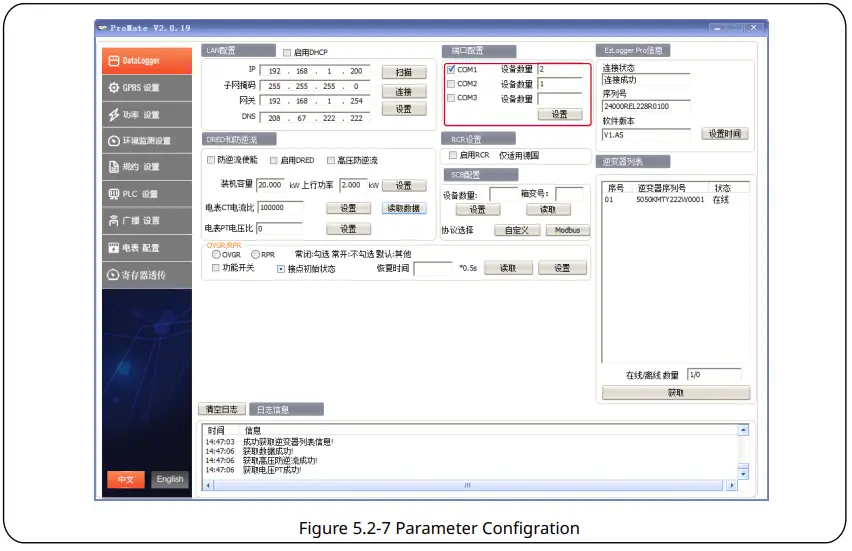
សូមកំណត់បរិមាណឧបករណ៍នៃច្រកនីមួយៗយោងទៅតាមបរិមាណនៃអាំងវឺរទ័រដែលបានភ្ជាប់ពិតប្រាកដ នៅពេលបញ្ចប់ការកំណត់ អ្នកប្រើប្រាស់អាចពិនិត្យមើលស្ថានភាពទំនាក់ទំនងជាក់ស្តែងនៃ Inverter ពីសូចនាករ LED របស់ EzLogger Pro (សូមមើលផ្នែក 2.3 LED Indicator)។
ការកំណត់ពេលវេលា
ការកំណត់ពេលវេលានឹងធ្វើសមកាលកម្មពេលវេលារបស់ EzLogger Pro និង Inverter និងពេលវេលានៃការធ្វើសមកាលកម្មម៉ាស៊ីនមេ។ ចុចលើ "កំណត់ពេលវេលា" ដើម្បីបង្ហាញប្រអប់ខាងក្រោម ដូចបង្ហាញក្នុងរូបខាងក្រោម។ បន្ទាប់មកចុចលើ “យល់ព្រម” បន្ទាប់ពីកំណត់ពេលវេលា ដូចបង្ហាញក្នុងរូបភាព ៥.២-៨។
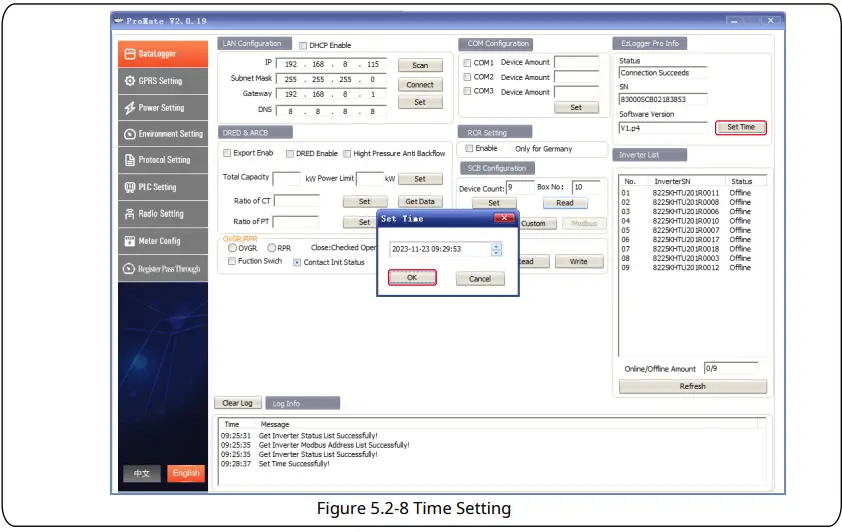
ការកំណត់ DRED
មុខងារ DRED អាចគ្រប់គ្រងថាមពលដែលបង្កើតរបស់ Inverter យោងទៅតាមសញ្ញាគ្រប់គ្រងបណ្តាញថាមពល អនុវត្តចំពោះតែប្រទេសអូស្ត្រាលី និងនូវែលសេឡង់។ មុននឹងចាប់ផ្តើមប្រើប្រាស់មុខងារ DRED វានឹងត្រូវភ្ជាប់ម៉ែត្រអគ្គិសនីឱ្យបានល្អជាមុនសិន ហើយកំណត់ប្រទេសសុវត្ថិភាពរបស់ Inverter បន្ទាប់មកកំណត់សមត្ថភាពដំឡើង និង CT សមាមាត្របច្ចុប្បន្ន។ល។ ប៉ារ៉ាម៉ែត្រ។
ការណែនាំខាងក្រោមគឺជាសមត្ថភាពដំឡើង និងសមាមាត្របច្ចុប្បន្ន CT៖
- សមត្ថភាពដំឡើង៖ ផលបូកនៃអាំងវឺរទ័រដែលបានវាយតម្លៃបង្កើតចរន្តអគ្គិសនី ដូចជាមាន 2 បំណែកនៃអាំងវឺរទ័រ 10KW នៅលើគេហទំព័រ បន្ទាប់មកសមត្ថភាពដំឡើងគឺត្រូវកំណត់ 20KW វិធីសាស្ត្រគណនាគឺ 2*10KW។
- អនុបាត CT បច្ចុប្បន្ន៖ អនុបាតធាតុបញ្ចូល និងទិន្នផលបច្ចុប្បន្នដែលមានស្លាកសញ្ញា transformer បច្ចុប្បន្ន។ ឧample សមាមាត្រដែលមានស្លាកគឺ 200/5 បន្ទាប់មកការកំណត់សមាមាត្របច្ចុប្បន្ន CT គឺ 40 ។ ចុចប៊ូតុង "ចាប់ផ្តើមប្រើ DRED" បន្ទាប់ពីការកំណត់បានបញ្ចប់ដើម្បីសម្រេចបាននូវការកំណត់រចនាសម្ព័ន្ធ។ ដូចរូបភាព 5.2-13 បានបង្ហាញ។

- ថាមពលម៉ែត្រមានន័យថា៖ ម៉ែត្រអគ្គិសនីវាស់ថាមពលក្រឡាចត្រង្គបង្ហាញតម្លៃវិជ្ជមានមានន័យថាអ្នកប្រើប្រាស់លក់តម្លៃថាមពលអគ្គិសនីបង្ហាញតម្លៃអវិជ្ជមានមានន័យថាអ្នកប្រើប្រាស់ទិញតម្លៃថាមពលអគ្គិសនី។ ថាមពល Inverters មានន័យថា: ផលបូកនៃអាំងវឺរទ័រទាំងអស់នៃតម្លៃថាមពលអគ្គិសនី។
- ការផ្ទុកថាមពលមានន័យថា៖ ផ្ទុកថាមពលប្រើប្រាស់។
- នៅពេលចាប់ផ្តើមប្រើប្រាស់មុខងារ DRED ប្រសិនបើ EzLogger Pro រកឃើញ Inverter មានកំហុសលើផែនដី នោះវានឹងបង្កជាមុខងារសំឡេងរោទិ៍៖ ប៊ូហ្ស៊ីនឹងរោទ៍រយៈពេល 1 នាទី ហើយ RUN LED នឹងបំភ្លឺរយៈពេល 1 នាទី។ បន្ទាប់ពី 1 នាទីសំឡេងរោទិ៍នឹងឈប់ហើយបន្តរកឃើញរៀងរាល់ 30 នាទីរហូតដល់កំហុសបាត់។
ការកំណត់ RCR
មុខងារ RCR អនុវត្តចំពោះប្រទេសអាល្លឺម៉ង់តែប៉ុណ្ណោះ។ ប្រសិនបើអតិថិជនត្រូវការចាប់ផ្តើមប្រើប្រាស់មុខងារ RCR សូមកំណត់ប្រទេសសុវត្ថិភាពរបស់ Inverter ជាមុនសិន បន្ទាប់មកពិនិត្យមើល “Enable” ដើម្បីបើកមុខងារ RCR ដូចរូបភាព 5.2-15។
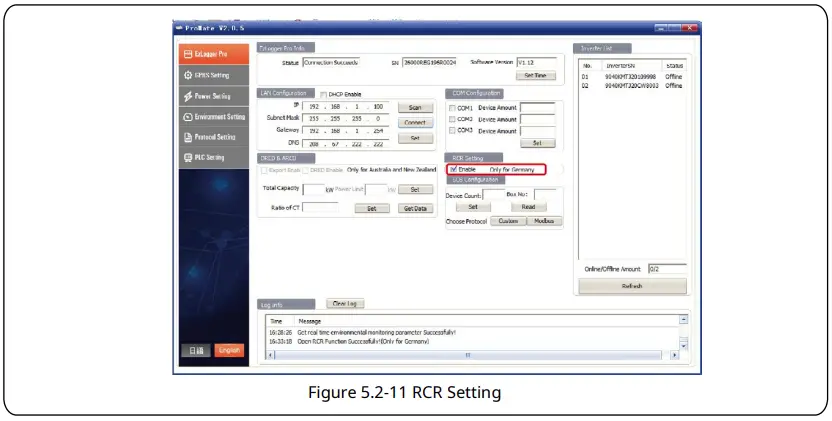
ការបំបាត់កំហុសវាល
ProMate ក៏អាចត្រូវបានអនុវត្តចំពោះការដំឡើង និងការបំបាត់កំហុសផងដែរ។ បន្ទាប់ពីការដំឡើងត្រូវបានបញ្ចប់ សូមចុចលើ "Refresh" ដើម្បីបង្ហាញថាតើ Inverter មានអ៊ីនធឺណិតឬអត់។ ប្រសិនបើប្រព័ន្ធសួរថា "បិទបន្ទាត់" សូមពិនិត្យមើលថាតើខ្សែតភ្ជាប់មានបញ្ហាឬអត់ ហើយបន្ទាប់មកដោះស្រាយបញ្ហាទាន់ពេលវេលា រហូតដល់ប្រព័ន្ធបង្ហាញថា Inverter ទាំងអស់គឺ "នៅលើបន្ទាត់"។ វាគួរតែត្រូវបានកត់សម្គាល់ថាវាត្រូវការពេលវេលាដើម្បីទទួលបានស្ថានភាព Inverter ដោយសារតែបញ្ហាអត្រាទំនាក់ទំនងដូចបង្ហាញក្នុងរូបភាព 5.2-12 ។

(ស្រេចចិត្ត) ការកែប្រែទៅអាសយដ្ឋាន IP របស់ EzLogger Pro
អ្នកប្រើប្រាស់អាចទទួលយកការកំណត់រចនាសម្ព័ន្ធដែលត្រូវការបន្ទាប់ពីភ្ជាប់កម្មវិធី ProMate ទៅ EzLogger Pro នៅក្នុងរបៀប IP ឋិតិវន្ត អ្នកប្រើប្រាស់អាចកំណត់រចនាសម្ព័ន្ធអាសយដ្ឋាន IP របាំងបណ្ដាញរង ច្រកផ្លូវ និង DNS ដែលអាចចូលប្រើអ៊ីនធឺណិតបានតាមតម្រូវការ ដូចបង្ហាញក្នុងរូបភាព 5.2-8
សម្រាប់អតីតampលេ៖
- អាសយដ្ឋាន IP របស់អ្នកប្រើ 192.168.8.115 ច្រកទ្វាររបស់អ្នកប្រើ 192.168.8.1
- របាំងបណ្ដាញរងរបស់អ្នកប្រើ 255.255.255.0 DNS របស់អ្នកប្រើ 8.8.8.8
- ដាក់ទិន្នន័យខាងលើទៅក្នុងការកំណត់រចនាសម្ព័ន្ធ LAN ហើយបន្ទាប់មកចុចប៊ូតុង "កំណត់" ដើម្បីបញ្ចប់សំណុំ។
- ឥឡូវនេះអាសយដ្ឋាន IP របស់ EzLogger Pro ត្រូវបានកែប្រែជាការកំណត់រចនាសម្ព័ន្ធតាមតម្រូវការរបស់អ្នកប្រើប្រាស់ ហើយការតភ្ជាប់រាងកាយរវាង EzLogger Pro និង ProMate អាចត្រូវបានផ្តាច់បន្ទាប់ពីការកំណត់រចនាសម្ព័ន្ធត្រូវបានបញ្ចប់។ បន្ទាប់មកអ៊ីនធឺណិតនឹងអាចប្រើបានដោយគ្រាន់តែដោតខ្សែអ៊ីសឺរណិតទៅក្នុង EzLogger Pro។
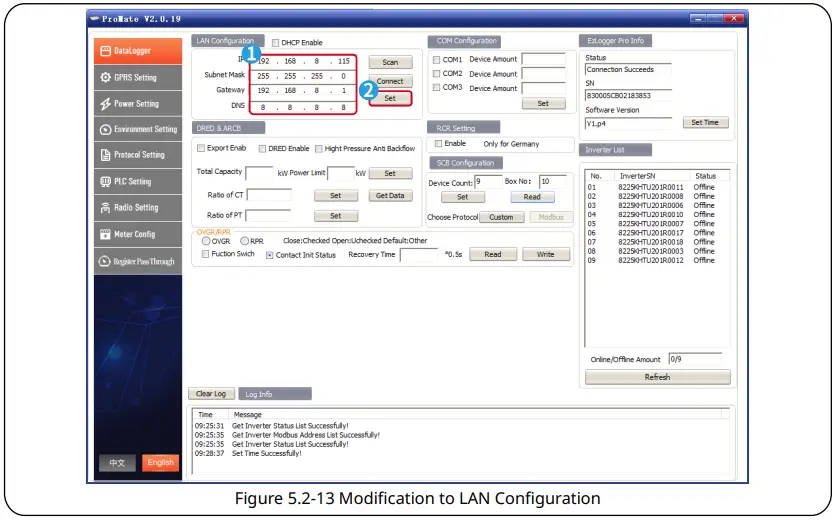
អាប់ដេតកម្មវិធី៖ ដំឡើងកំណែ EzLogger Pro
- ការធ្វើឱ្យប្រសើរក្នុងតំបន់៖ ដាក់ធុង fileតម្រូវឱ្យមានដោយការដំឡើងកំណែក្នុងថតឫសរបស់ថាស U (សូមប្រើថាស U ជាមួយច្រក 2.0 ទ្រង់ទ្រាយ FAT32) បញ្ចូលថាស USB ទៅក្នុងច្រក USB របស់ EzLogger Pro កាត់ចរន្តអគ្គិសនីទៅ EzLogger Pro ហើយបន្ទាប់មកបញ្ចូលថាមពលឡើងវិញ។ ដើម្បីបើកដំណើរការអាប់ដេតដោយស្វ័យប្រវត្តិនៃកម្មវិធី។ ធុងសំរាម files សម្រាប់ការដំឡើងកម្មវិធីត្រូវបានដាក់ឈ្មោះថា "EzLoggerPro_new.bin" ។ ប៊ីន files នឹងត្រូវបានផ្ញើទៅអតិថិជនតាមរយៈអ៊ីមែល។ ហើយអតិថិជនត្រូវរក្សាទុកធុងដែលបានទទួល files នៅក្នុងថត root នៃ U disk ហើយពិនិត្យមើលថាតើ file ឈ្មោះគឺ “EzLoggerPro_new. bin” ឬអត់។ បើមិនដូច្នេះទេ សូមប្តូរទៅជាឈ្មោះនេះ បើមិនដូច្នេះទេ មិនត្រូវគ្នា។ file ឈ្មោះនឹងបណ្តាលឱ្យបរាជ័យនៃការដំឡើងកម្មវិធី។ ការចាំងពន្លឺនៃសូចនាករទាំងប្រាំបីនៃ EzLogger Pro នៅក្នុងដំណើរការធ្វើឱ្យប្រសើរឡើងនៃកម្មវិធីបង្ហាញថាកម្មវិធីកំពុងធ្វើឱ្យប្រសើរឡើង។ ភ្លើងសញ្ញានឹងត្រឡប់ទៅសភាពធម្មតាវិញ នៅពេលដែលការអាប់ដេតកម្មវិធីត្រូវបានបញ្ចប់។ វាត្រូវបានហាមឃាត់មិនឱ្យផ្តាច់ចរន្តអគ្គិសនីនៅក្នុងដំណើរការធ្វើឱ្យប្រសើរឡើងនៃកម្មវិធី។
- ការធ្វើឱ្យប្រសើរពីចម្ងាយ៖ កម្មវិធីអាប់ដេតត្រូវបានផ្ទុកឡើងទៅកាន់ម៉ាស៊ីនមេដោយ GOODWE នៅក្នុងផ្ទៃខាងក្រោយ ដើម្បីបើកការត្រួតពិនិត្យ និងធ្វើបច្ចុប្បន្នភាពដោយស្វ័យប្រវត្តិនៃ EzLogger Pro ។
Webការត្រួតពិនិត្យគេហទំព័រ
ចុះឈ្មោះអ្នកប្រើប្រាស់ថ្មី និងបន្ថែមស្ថានីយ៍ថាមពល
ស្ថានីយទទួលទិន្នន័យដំណើរការទិន្នន័យតាមរយៈ RS485 inverter acquisition ។ ទិន្នន័យត្រូវបានផ្ទុកឡើងទៅកាន់ម៉ាស៊ីនមេតាមរយៈអ៊ីសឺរណិត ហើយអ្នកប្រើប្រាស់អាចចូលទៅកាន់វេទិកាត្រួតពិនិត្យ ដើម្បីរកមើលទិន្នន័យ និងព័ត៌មានស្ថានភាពប្រតិបត្តិការ និងវេទិកាត្រួតពិនិត្យ webគេហទំព័រគឺ https://www.semsportal.com/Home/Login. ខាងក្រោមនេះពិពណ៌នាអំពីរបៀបចុះឈ្មោះ និងបន្ថែមព័ត៌មានអំពីស្ថានីយថាមពល នៅពេលអ្នកប្រើប្រាស់ចូលជាលើកដំបូង។
- ជំហានទី 1៖ បើកកម្មវិធីរុករក បន្ទាប់មកចូលមើល https://www.semsportal.com/Home/Loginហើយអ្នកអាចចូលទៅក្នុងគេហទំព័រត្រួតពិនិត្យ GOODWE គេហទំព័រ។ ចុច ភាសា-អង់គ្លេស ដើម្បីជ្រើសរើសភាសា។ បន្ទាប់មកចូលដោយប្រើគណនីរបស់អ្នកគ្រប់គ្រងឬអ្នកដំឡើង។ ចូលប្រើគណនីអ្នកគ្រប់គ្រង ឬគណនីរបស់អ្នកដំឡើងដែលបង្កើតឡើងដោយស្ថាប័នថ្នាក់លើ ដូចជាដោយអ្នកចែកបៀ។ សូមមើលសៀវភៅណែនាំអ្នកប្រើប្រាស់ SEMS Portal ប្រសិនបើអ្នកចង់បង្កើតស្ថាប័ន ឬគណនីមួយ។
- ជំហានទី 2៖ បង្កើតរោងចក្រ PV ជ្រើសរើសការគ្រប់គ្រង > រុក្ខជាតិ។ ចុចបង្កើត។
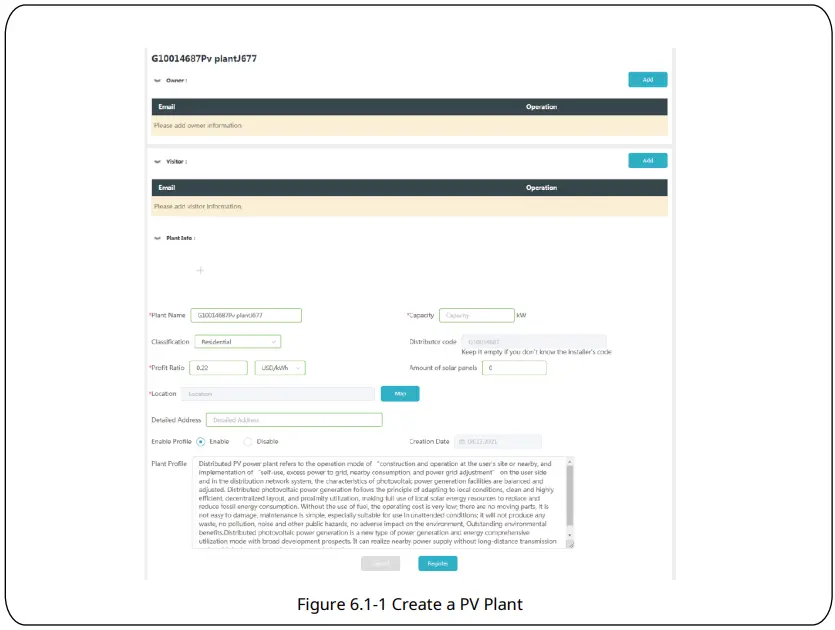
- បន្ថែម EzLogger Pro នៅក្នុងរោងចក្រ PV ។ ចុច ការគ្រប់គ្រង > រុក្ខជាតិ ជ្រើសរើសរោងចក្រ PV ដែលត្រូវគ្នា ហើយចុច ការគ្រប់គ្រងឧបករណ៍។
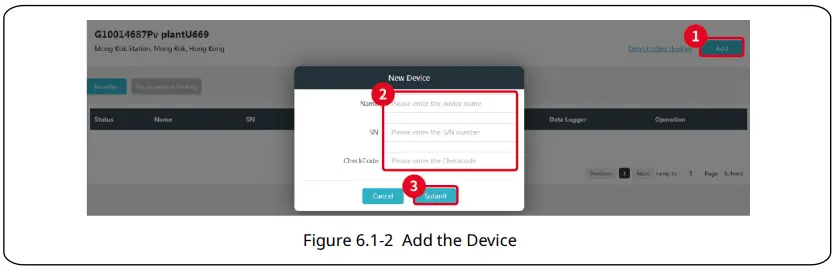
ពិនិត្យមើលរោងចក្រ PV
ពិនិត្យមើលស្ថានភាពផលិតថាមពល និងព័ត៌មានឧបករណ៍តាមរយៈ SEMS Portal បន្ទាប់ពីបន្ថែមឧបករណ៍ទៅវេទិកាត្រួតពិនិត្យ។
- ជំហានទី 1៖ បញ្ចូល https://www.semsportal.com/Home/Loginហើយចូលដោយប្រើអ្នកគ្រប់គ្រង/អ្នកដំឡើង/គណនីភ្ញៀវ។
- ជំហានទី 2៖ ចុចលើឈ្មោះរុក្ខជាតិដូចរូប ៦.២-១ ខាងក្រោម។
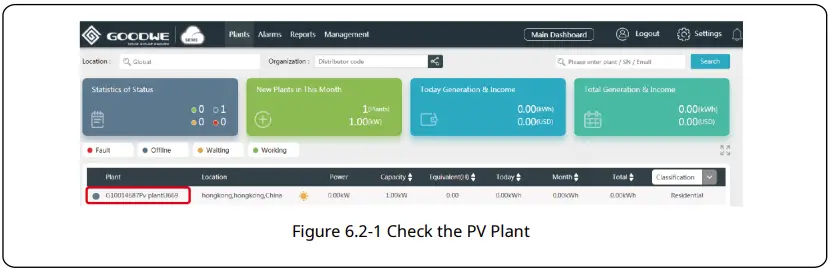
- ជំហានទី 3៖ ពិនិត្យមើលព័ត៌មានលំអិតនៃរុក្ខជាតិ។
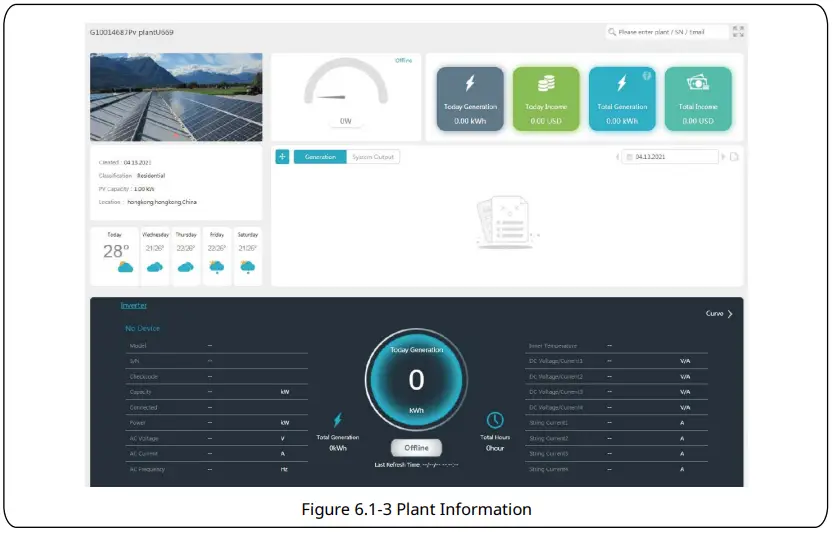
លក្ខណៈបច្ចេកទេស
| គំរូ | Ezlogger Pro | |
| ការគ្រប់គ្រងទំនាក់ទំនង | ||
|
ទំនាក់ទំនង |
ទំនាក់ទំនង Inverter | 3 x RS485 |
| ឧបករណ៍ភាគីទីបី
ការទំនាក់ទំនង |
1 x RS485 | |
| ការទំនាក់ទំនងអ៊ីធឺណិត | 10/100 ម។ | |
| ចំនួនឧបករណ៍ដែលបានគ្រប់គ្រង |
RS485 |
60 (ចំនួនឧបករណ៍ដែលភ្ជាប់ទៅច្រក RS485 តែមួយមិនត្រូវលើសពី 20) |
|
ចម្ងាយទំនាក់ទំនង |
RS485 (ម) |
1000 (ខ្សែគូដែលមានរបាំងការពារត្រូវបានប្រើ) |
| អ៊ីសឺរណិត (ម) | 100 | |
| ប៉ារ៉ាម៉ែត្រទូទៅ | ||
|
ប៉ារ៉ាម៉ែត្រទូទៅ |
អាដាប់ទ័រថាមពល | បញ្ចូល: 100 ~ 240Vac, 50/60Hz; |
| ទិន្នផល: 12Vdc 1.5A; | ||
| ការប្រើប្រាស់ថាមពល (W) | ទូទៅ 3, អតិបរមា 6 | |
| សមត្ថភាពផ្ទុក | 16MB, អាចពង្រីកបានដល់ 8GB តាមរយៈជម្រើសមួយ។
កាត SD |
|
| វិមាត្រ (L * W * H mm) | 190*118*37 | |
| ទម្ងន់ (ក្រាម) | 500 | |
| ជួរសីតុណ្ហភាពប្រតិបត្តិការ (អង្សាសេ) | -20 ~ +60 | |
| សំណើមដែលទាក់ទង | 5% ~ 95% (មិន condensing) | |
| ការវាយតម្លៃការពារចូល | IP20 | |
| វិធីសាស្រ្តដំឡើង | ការដំឡើងជញ្ជាំង, ការដំឡើងផ្ទៃតុ, ការដំឡើងផ្លូវដែក | |
| ចំណុចប្រទាក់អ្នកប្រើ | 8 សូចនាករ LED | |
វិញ្ញាបនប័ត្រ និងការធានា
- សញ្ញាប័ត្រ
- វិញ្ញាបនបត្រធានា
អ្នកប្រើប្រាស់ត្រូវរក្សាប័ណ្ណធានាផលិតផល និងវិក្កយបត្រទិញឱ្យបានត្រឹមត្រូវក្នុងរយៈពេលធានាផលិតផល ព្រមទាំងរក្សាស្លាកសញ្ញាផលិតផលឱ្យមានភាពច្បាស់លាស់ផងដែរ។ បើមិនដូច្នោះទេ GoodWe មានសិទ្ធិបដិសេធមិនផ្តល់ការធានាគុណភាព - លក្ខខណ្ឌធានា
នៅក្នុងបរិវេណដែលផលិតផលត្រូវបានប្រើប្រាស់ដោយយោងតាមសៀវភៅណែនាំអ្នកប្រើប្រាស់ GoodWe ប្រសិនបើការបរាជ័យផលិតផលណាមួយកើតឡើងក្នុងរយៈពេលធានាដោយសារបញ្ហាគុណភាពនោះ GoodWe ផ្តល់នូវវិធីធានាបីយ៉ាងដូចខាងក្រោមតាមកាលៈទេសៈជាក់ស្តែង៖- ប្រគល់ផលិតផលទៅរោងចក្រដើម្បីថែទាំ។
- ការថែទាំនៅនឹងកន្លែង។
- ការជំនួសផលិតផល (សម្រាប់ផលិតផលដែលឈប់ផលិត វាត្រូវបានអនុញ្ញាតឱ្យជំនួសដោយផលិតផលដែលមានតម្លៃសមមូល)។
ការបដិសេធ
កាលៈទេសៈខាងក្រោមមិនត្រូវបានគ្របដណ្តប់ដោយការធានាទេ៖
- ផលិតផល ឬគ្រឿងបន្លាស់បានហួសរយៈពេលធានា (លុះត្រាតែភាគីទាំងពីរបានចុះហត្ថលេខាលើកិច្ចព្រមព្រៀងសម្រាប់ការពន្យារសេវាកម្មធានា)។ ការបរាជ័យ ឬការខូចខាតដែលបណ្តាលមកពីប្រតិបត្តិការដោយបំពានលើសៀវភៅណែនាំផលិតផល ឬតម្រូវការដំឡើង និងការថែទាំដែលពាក់ព័ន្ធ បរិយាកាសប្រតិបត្តិការមិនសមស្រប ការផ្ទុកមិនត្រឹមត្រូវ ការប្រើប្រាស់ខុស ។ល។
- ការខូចខាតបណ្តាលមកពីខ្យល់ចេញចូលមិនគ្រប់គ្រាន់។ ការបរាជ័យ ឬការខូចខាតដែលបណ្តាលមកពីការដំឡើង ជួសជុល ផ្លាស់ប្តូរ ឬការរុះរើដោយមនុស្សណាម្នាក់ក្រៅពី GoodWe ឬភ្នាក់ងារ និងបុគ្គលិកដែលកំណត់ដោយ GoodWe ។
- ការបរាជ័យ ឬការខូចខាតដែលបណ្តាលមកពីកត្តាដែលមិនបានមើលឃើញទុកជាមុន កត្តាបង្កឡើងដោយមនុស្ស មហាយក្ស ឬហេតុផលស្រដៀងគ្នាផ្សេងទៀត និងការបរាជ័យ ឬការខូចខាតផ្សេងទៀតដែលមិនមែនដោយសារបញ្ហាគុណភាពផលិតផល GoodWe។
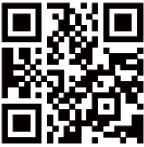
ក្រុមហ៊ុន GoodWe Technologies Co., Ltd.
- No. 90 Zijin Rd., New District, Suzhou, 215011, China
- www.goodwe.com
- service@goodwe.com
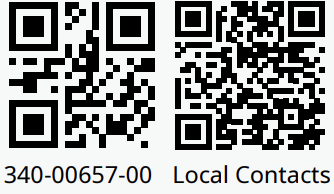
ឯកសារ/ធនធាន
 |
GOODWE EzLogger Smart Data Logger [pdf] សៀវភៅណែនាំអ្នកប្រើប្រាស់ EzLogger Smart Data Logger, EzLogger, Smart Data Logger, Data Logger, Logger |
